
Sa ilang mga okasyon, maaaring kailanganin mong makakuha ng isang ISO file ng programa sa pag-install ng Windows 10, alinman para sa iyong sariling computer, upang maayos ang isang nasirang computer, upang mai-install ito sa isang virtual machine, at mga katulad nito. Ngayon, ang pag-download ng isang ISO ng pinakabagong bersyon ng Windows 10 ay napaka-simple gamit ang tool sa paggawa ng media mula sa isa pang computer sa Windows, ngunit ang totoo ay ito ay isang pagpipilian na hindi magagamit.
At ito ay hindi ka palaging may isa pang Windows computer na hand para dito. Minsan maaari itong maging isang Mac, isang Android device, anumang iba pang aparato o isang computer na may isang bersyon ng Windows bago ang Windows 7, na ibinukod mula sa paggamit ng nasabing tool. Kung ito ang iyong kaso at kailangan mo ng isang Windows 10 ISO file, kailangan mo lamang sundin ang mga hakbang na ito.
Paano makakuha ng isang opisyal na Windows 10 ISO nang libre nang walang Windows PC
Tulad ng nabanggit namin, sa kasong ito pagkuha ng opisyal na ISO ay libre, pati na rin ang pag-install ng operating system, at mula sa Microsoft ay pinapayagan din nila ang pag-download ng pinakabagong bersyon ng opisyal na operating system sa format na ISO sa kabila ng walang Windows computer.
Upang makamit ang naturang pag-download, una sa lahat dapat pag-access mula sa link na ito sa opisyal na website ng Microsoft Pag-download ng ISO file. Sinasabi na lamang kung ang iyong computer ay hindi nagpapatakbo ng Windows 7, Windows 8 o Windows 10 ay papayagan kang mag-download ng mga ISO file nang direkta. Kung hindi ito ang iyong kaso, dapat mo sundin ang iba pang mga tutorial.

Kapag nasa pahinang ito, makikita mo isang maliit na drop-down na may iba't ibang mga edisyon ng operating system upang mai-download, bagaman dapat mong tandaan na ang mga pag-download lamang ng pinakabagong mga compilation ng Windows 10. ang magagamit. Kailangan mong piliin ang kailangan mo para sa iyong computer at pagkatapos ay mag-click sa pindutang "Kumpirmahin". Pagkatapos ay kailangan mong gawin ulitin ang parehong mga hakbang upang mapili ang wika ng system.
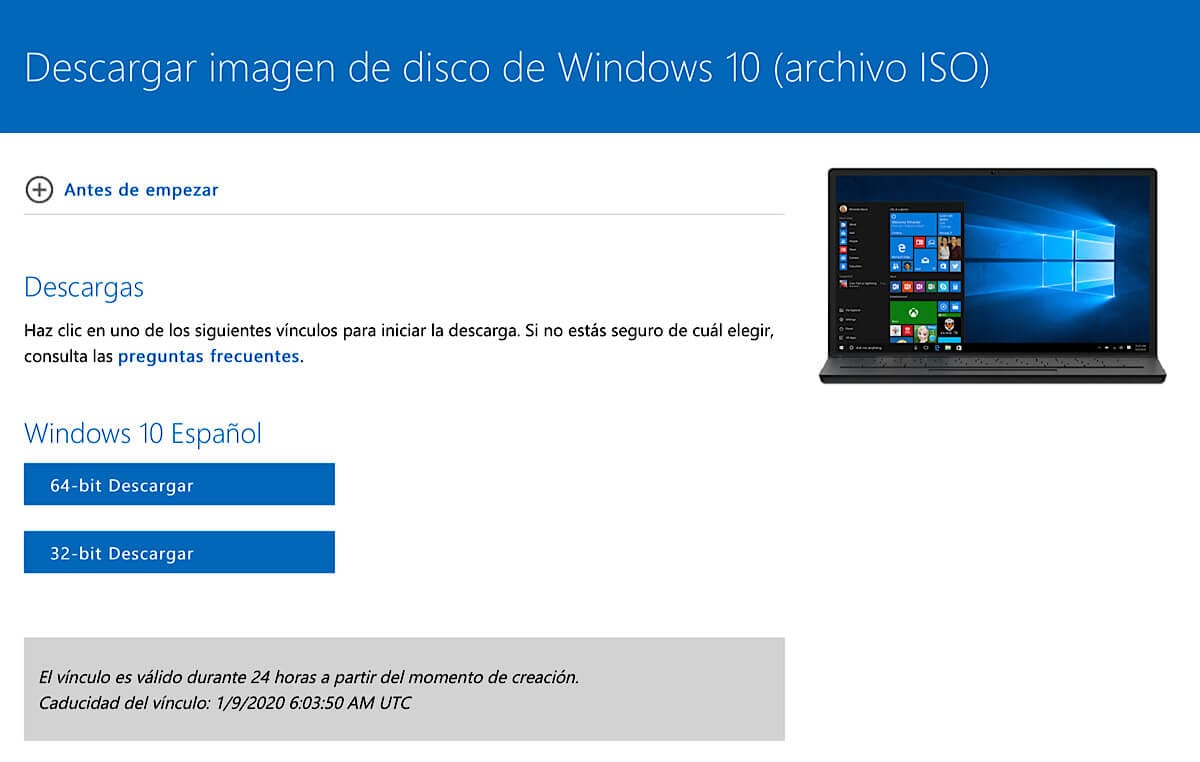
Kapag tapos na ito, mapoproseso ang iyong pinag-uusapan na ngayon at ngayon Pipiliin mo lamang kung kailangan mo ng isang 32 o 64 bit na bersyon. Kakailanganin mo lamang na mag-click sa pindutan na nais mong pinag-uusapan at ang pag-download ng ISO ay awtomatikong magsisimula. Dapat mong tandaan na ang oras ng pag-download ay mag-iiba depende sa bilis ng iyong koneksyon sa Internet.

Sa wakas, magkakaroon ka lamang, depende sa kung saan mo gagamitin ang Windows 10, sunugin ang file sa isang USB stick o isang DVD kung nais mo. Sabihin din na posible na kapag i-install ang operating system kailangan mo ng isang key ng produkto, kung saan maaari mo gumamit ng isang generic key o Walang nahanap na mga produkto.